
时间:2021-07-01 06:07:12 来源:www.win10xitong.com 作者:win10
不知道各位网友有没有遇到过win10系统家庭版如何删除已经有的问题,今天有一位网友说他就遇到了,新手用户往往在遇到win10系统家庭版如何删除已经有情况的时候就束手无策了,不知道如何是好,如果你想靠自己解决win10系统家庭版如何删除已经有的问题但是又不知道该怎么办,解决这个问题的步骤如下:1.在Windows10桌面,右键点击左下角的开始按钮,在弹出菜单中选择设置菜单项。2.在打开的Windows设置窗口中,点击网络和Internet图标就完美处理了。要是还不明白的话就可以一起再来看看win10系统家庭版如何删除已经有的处理要领。
推荐系统下载:深度系统Win10纯净版
Win10家庭版删除已连接wifi的步骤:
1.在窗口10桌面上,右键单击左下角的开始按钮,并从弹出菜单中选择设置菜单项。
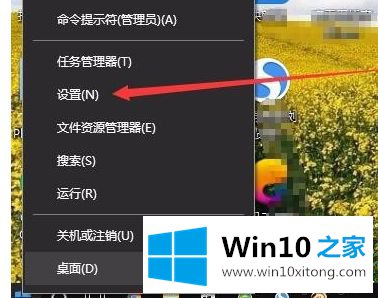
2.在打开的“窗口设置”窗口中,单击网络和互联网图标。

3.此时,网络设置窗口将会打开,并在窗口的左侧栏中点按Wlan菜单项。
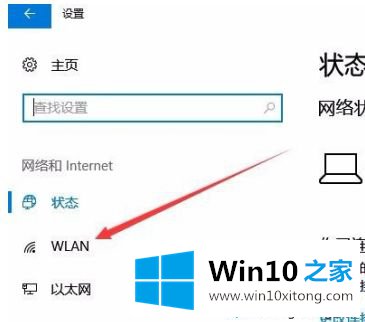
4.在右侧新打开的窗口中,单击管理已知网络快捷链接。
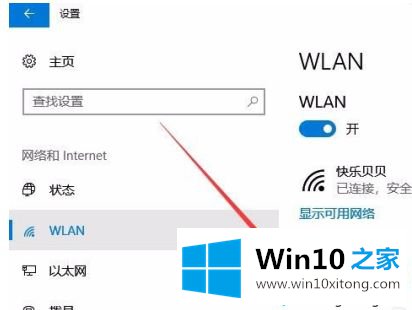
5.此时,您可以在打开的窗口中看到之前连接的所有Wifi网络的列表,并单击您想要删除的快捷链接。
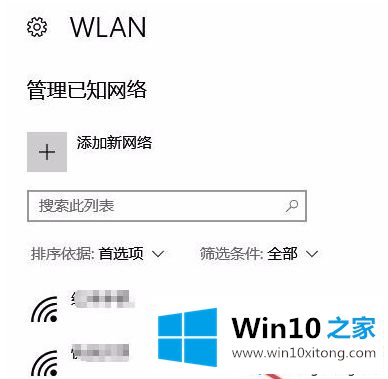
6.在弹出的下拉菜单中,只需单击忘记按钮。
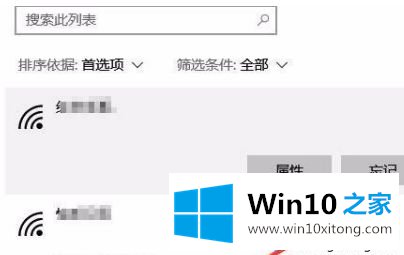
以上是win10家庭版删除连接wifi的方法。需要删除的用户可以按照以上步骤操作,希望对大家有帮助。
win10系统家庭版如何删除已经有的处理要领非常简单,上面的内容已经告诉了大家全部方法,如果这篇文章对你有所帮助,那么希望你继续支持本站。